優れたアプローチを使用してiPhoneで送信できないメールを修正する
 投稿者 リサ・オウ / 15年2024月09日00:XNUMX
投稿者 リサ・オウ / 15年2024月09日00:XNUMX あなたの iPhone は他のアカウントにメールを送信していませんか?この記事では以下でこの状況に対処しますので、そうであれば、あなたは幸運です。しかしその前に、電子メールは、特にビジネス業界において重要なコミュニケーション手段であることを知っておいてください。上司、同僚、他の会社などにメッセージを送信する必要がある場合、メール アプリは利用できるプラットフォームの 1 つです。主にフォーマルな手紙を伝えるために使用されるため、メールを送信しようとして突然困難に直面するとイライラするでしょう。たとえば、iPhone ではメールを送信できません。
イライラするだけではありません。また、メールが送信されなかったのか、送信されたのに表示されなかったのかを考えすぎてしまいます。特にイライラするのは、ほとんどすべてのメールは重要な人への正式な手紙であり、ちょっとしたミスでもチャンスを奪ってしまう可能性があるからです。したがって、iPhone でこのような問題が発生した場合は、次の部分を参照することをお勧めします。メールを送信できない iPhone を修正する方法は、手順を理解するのに十分な情報とともにリストされています。正しく使用するための簡単な説明も提供されます。
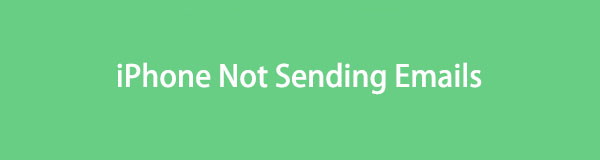

ガイド一覧
FoneLabはiPhone / iPad / iPodをDFUモード、リカバリーモード、Appleロゴ、ヘッドフォンモードなどからデータを失わずに通常の状態に修正することを可能にします。
- 無効化されたiOSシステムの問題を修正します。
- データを損失することなく、無効なiOSデバイスからデータを抽出します。
- 安全で使いやすいです。
パート 1. インターネット接続経由で iPhone がメールを送信できない問題を修正する方法
電子メールを送信する際の最も重要な要件の 1 つは、インターネット接続です。 iPhoneやAndroidなど、どの端末を使っていてもインターネット接続が必要であり、インターネット接続がないとメールを送信することができません。したがって、iPhone がメールを送信できないかどうかを最初に確認する必要があります。 WiFi またはモバイル データにアクセスできる機能がオフになっているため、メールが送信されない可能性があります。その場合は、インターネットに接続して正常に送信できるように [設定] のオプションを設定します。
インターネット接続を介して iPhone でメールが送信されない場合は、以下の簡単な手順に従ってください。
モバイルデータを有効にする: タップします 設定 を選択して 細胞の インターフェースの上部にあるタブ。その後、 携帯電話のデータ スライダーを使用してモバイルデータ経由でインターネットにアクセスします。
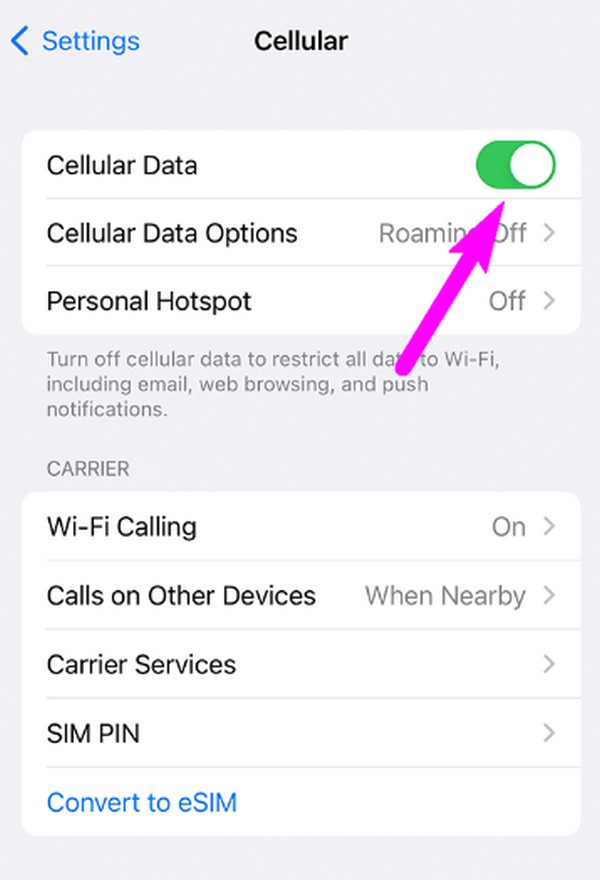
WiFi ネットワークに接続する: 最初の設定画面で、 Wi-Fi タブをクリックしてスライダーをオンに切り替えます。利用可能なネットワークが表示されたら、接続するネットワークを選択します。次に、パスワードを入力してインターネットにアクセスします。
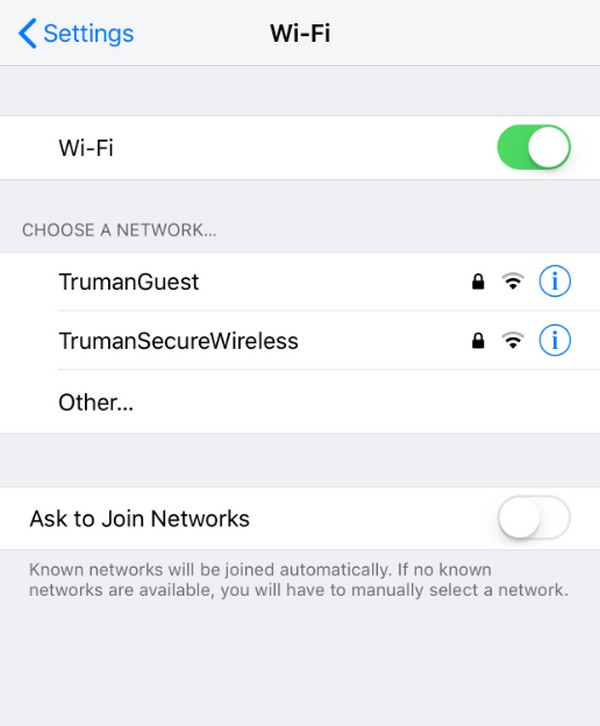
FoneLabはiPhone / iPad / iPodをDFUモード、リカバリーモード、Appleロゴ、ヘッドフォンモードなどからデータを失わずに通常の状態に修正することを可能にします。
- 無効化されたiOSシステムの問題を修正します。
- データを損失することなく、無効なiOSデバイスからデータを抽出します。
- 安全で使いやすいです。
パート 2. メールアドレスを確認してiPhoneがメールを送信できない問題を修正する方法
電子メール アドレスが間違っていると、電子メールが送信されない可能性もあります。受信者セクションに入力したアドレスが存在しない可能性があります。間違った記号、文字、スペース、数字などが含まれている可能性があるため、電子メールの受信者は送信内容を受信できません。メールの送信は、たった 1 つの単純な間違いでも失敗する可能性があることを知ってください。したがって、iPhone メール アプリを通じて送信する前に、受信者フィールドに入力した電子メール アドレスを再確認してください。
iPhone のメールが送信されない場合は、以下の簡単な手順に従って、メール アドレスを確認して修復してください。
ステップ 1メールアプリに入り、 をタップして新しいメールを作成します。 新しいメールボックス 右下の画面のオプション。その後、受信者フィールドに電子メール アドレスを入力します。
ステップ 2送信するメッセージを作成し、完了したら、送信する前に電子メール アドレスを再確認してください。シンプルな空間でも失敗は許されない。
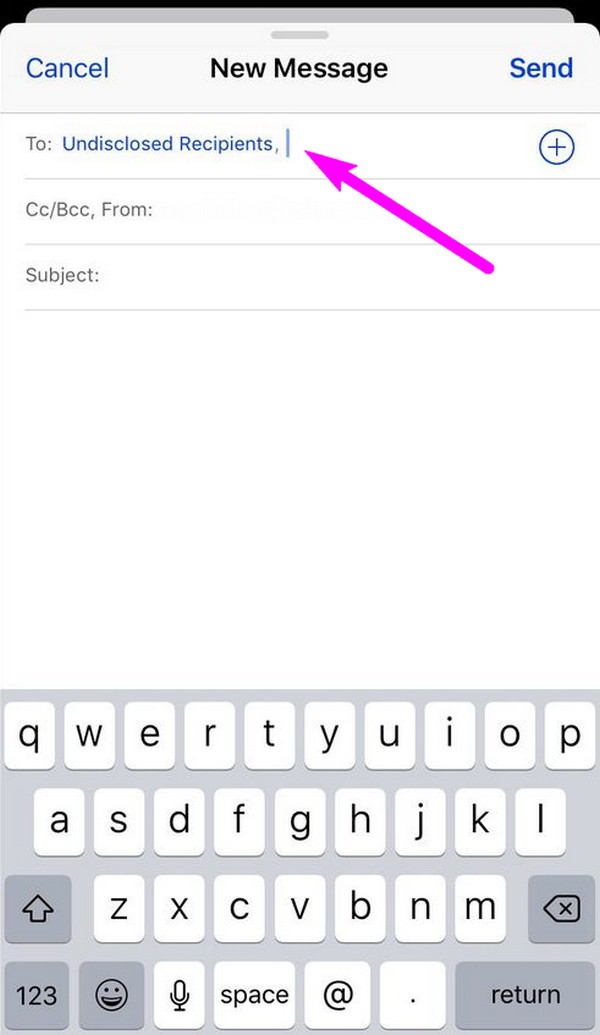
パート3.メールアカウントを再追加してiPhoneがメールを送信しない問題を修正する方法
以前の解決策のように人的エラーが問題ではない場合は、グリッチ、クラッシュ、またはその他の単純なデバイスの問題が原因であるはずです。この場合は、[設定] でメール アカウントを再度追加してみてください。ただし、最初のプロセスは、[メール] セクションにログインしているアカウントを削除することです。その後、簡単な問題を解決してアカウントを更新するために、後で再度追加します。手順は複雑ではなく、前のアプローチのようにアプリや機能のインストールは不要です。
メール アカウントを再追加して、iPhone からメールが送信されない問題を解決する以下の簡単なプロセスに注目してください。
ステップ 1入力します 設定 画面を下にスライドして、 Mail オプション。次に、[アカウント] をタップし、電子メールを送信できない使用している電子メール アカウントを選択します。すると、 アカウントを削除する 下部にあるので、それをタップして iPhone からアカウントを削除します。
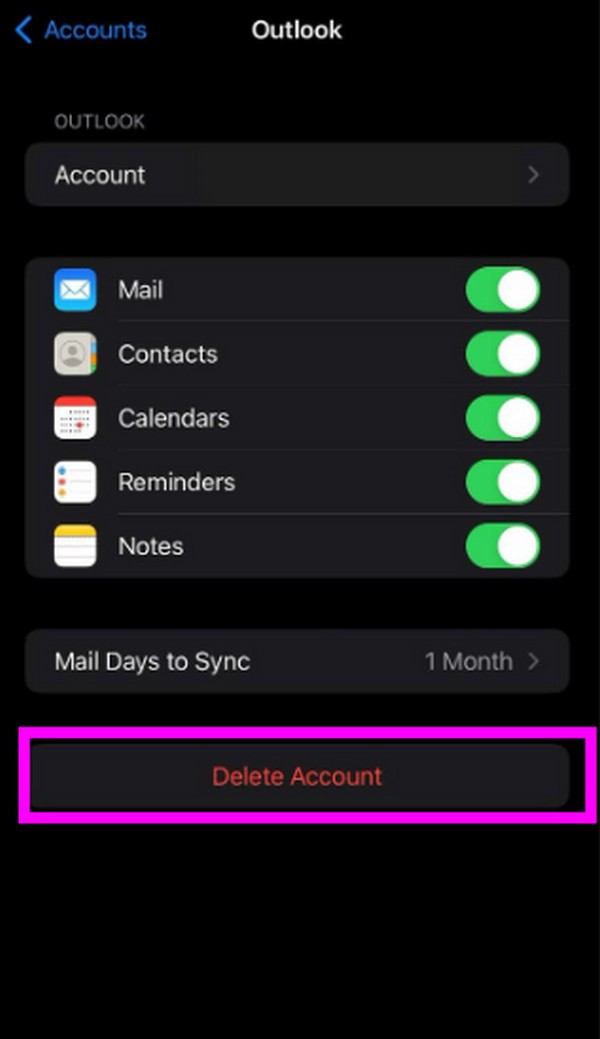
ステップ 2削除したら、元に戻ります 設定 > Mail、を選択します アカウントを追加する。その後、指定されたフィールドにログイン資格情報を入力して、電子メール アカウントを再度追加します。
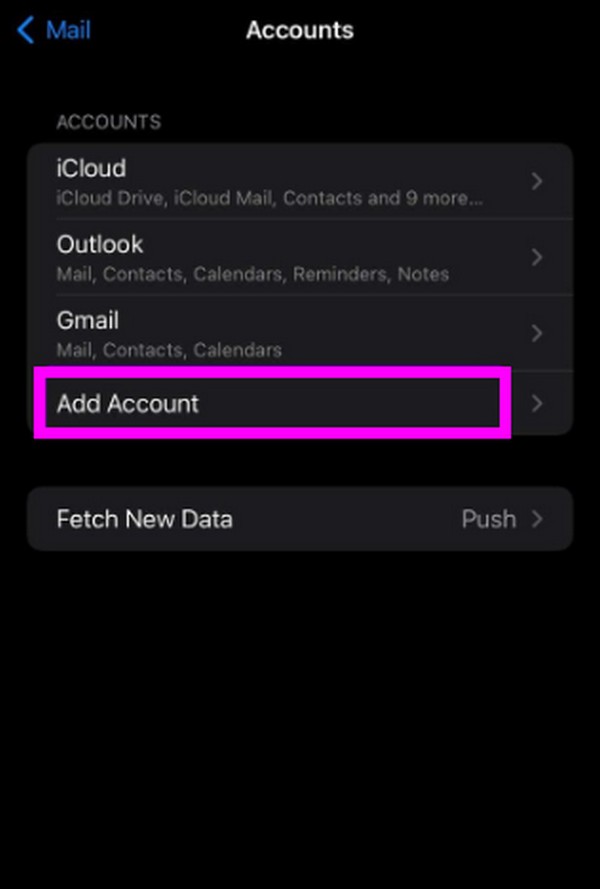
パート4. FoneLab iOSシステムリカバリでiPhoneがメールを送信しない問題を修正する方法
一方、こちらは FoneLab iOSシステムの回復 問題が iOS システム内にある場合。以前の部品と比較して、この修理技術は問題を解決する際にさらに高度であり、より困難な損傷を解決できます。したがって、メールを送信できない iPhone では、ためらわずにこのプログラムを信頼してください。特に修復プロセスで標準モードと詳細モードの両方を提供するため、これが最も役立つツールであることを保証します。したがって、iPhone データを保持するかどうかを自由に選択できます。
さらに、FoneLab iOS System Recovery は、簡単に操作できる簡単なツールです。プロフェッショナルな機能にもかかわらず、ユーザーフレンドリーなインターフェイスのおかげで初心者でも使用できます。さらに、メールを送信できない iPhone だけで機能するわけではありません。充電や画面の問題など、他の iPhone の問題にも使用できます。
FoneLabはiPhone / iPad / iPodをDFUモード、リカバリーモード、Appleロゴ、ヘッドフォンモードなどからデータを失わずに通常の状態に修正することを可能にします。
- 無効化されたiOSシステムの問題を修正します。
- データを損失することなく、無効なiOSデバイスからデータを抽出します。
- 安全で使いやすいです。
メールを送信できない iPhone を修理するためのモデルとして、以下のユーザーフレンドリーな手順を決定してください。 FoneLab iOSシステムの回復:
ステップ 1インストーラー ファイルを通じて FoneLab iOS System Recovery をインストールします。プログラムのメイン ページで取得します。 無料ダウンロード タブ。インストールは 1 分以内に完了し、コンピュータで起動できるようになります。
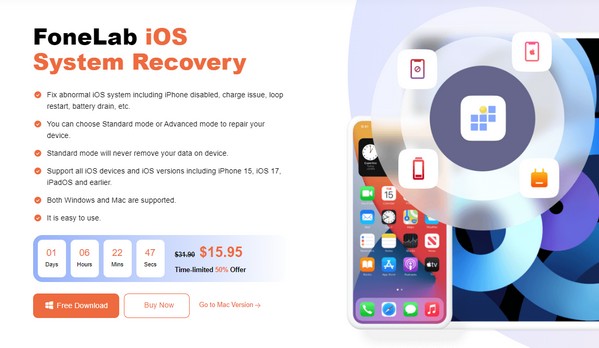
ステップ 2修復機能は初期インターフェイスの右上にあります。 iOSシステム復旧をクリックして次に進みます。次に、選択します 開始、次の画面に修復モードが表示されます。 [標準] または [詳細] を選択し、クリックする前に iPhone をケーブルで接続します。 確認します.
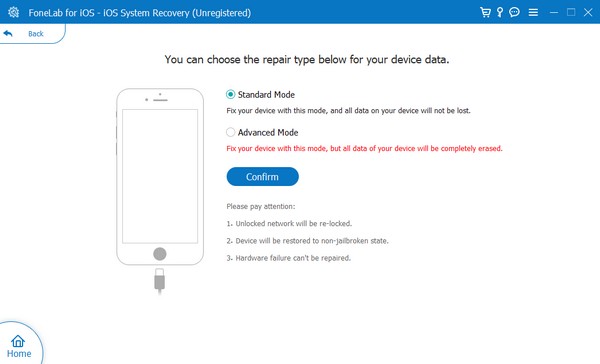
ステップ 3への指示 iPhoneリカバリモード が表示されますが、すぐに画面の指示には従わないでください。最初に上部のオプションから iPhone のモデルを入力する必要があります。後で、適切なファームウェア パッケージが保存され、電子メールの問題が修正されます。
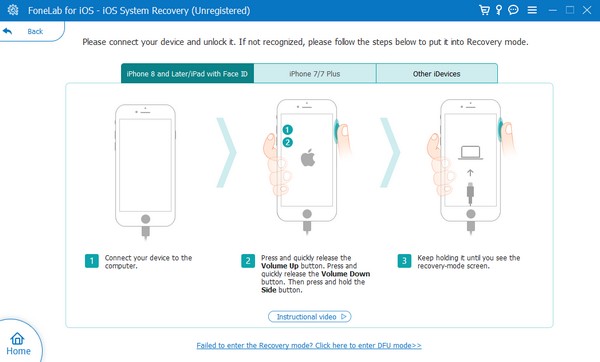
FoneLabはiPhone / iPad / iPodをDFUモード、リカバリーモード、Appleロゴ、ヘッドフォンモードなどからデータを失わずに通常の状態に修正することを可能にします。
- 無効化されたiOSシステムの問題を修正します。
- データを損失することなく、無効なiOSデバイスからデータを抽出します。
- 安全で使いやすいです。
パート5. iPhoneがメールを送信しない問題を修正する方法に関するよくある質問
iPhone でメールが送信されないのはなぜですか?
前述したように、デバイスがインターネットに接続していないか、安定している可能性がありますが、この記事のパート 1 ガイドラインを使用すると簡単に解決できます。ただし、システムのクラッシュ、不具合、バグなど、より高度な問題が発生する可能性もあります。この場合は、複雑な手順を行わずに技術的な問題を解決できるパート 4 の方法をお勧めします。
iPhone がメールを通知しないのはなぜですか?
通知オプションが有効になっていない可能性があります。 設定 アプリ。 iPhone で電子メール通知を受信するには、次の場所に進みます。 設定 > Mail > 通知。最後に、有効化します 通知を許可する スライダー。こうすると、メールが通知に表示されます。
iPhone でこれらの解決策を試してみると、メールが送信できない問題は解消されます。したがって、それらを正しく実行し、新しい学習を楽しんでください。
FoneLabはiPhone / iPad / iPodをDFUモード、リカバリーモード、Appleロゴ、ヘッドフォンモードなどからデータを失わずに通常の状態に修正することを可能にします。
- 無効化されたiOSシステムの問題を修正します。
- データを損失することなく、無効なiOSデバイスからデータを抽出します。
- 安全で使いやすいです。
